כיצד לסובב את תמונת הרקע של Windows 7 באמצעות עדכון RSS
איך ל מיקרוסופט Vindovs 7 / / March 18, 2020
אחת התכונות החדשות והחסרות ביותר ב- Windows 7 היא כיצד היא יכולה סובב אוטומטית את הרקעים השולחניים שלך. החיסרון היחיד בכך הוא להשיג תמונות חדשות לגמרי; אתה עדיין צריך לחפש ידנית באינטרנט כדי למצוא ולהוסיף אותם לספריית התמונות שלך.
אין בעיה! היום אני הולך להראות לכם טריק גרובי לשימוש בסימן הזנת RSS כדי להשיג תמונות חדשות לרקע Windows 7 שלך, כך שלא תצטרך לדאוג למצוא ולהוריד תמונות חדשות לעולם!
באמצעות RSS ו- .נושא לצבוט של הקובץ אנו יכולים לכוון את הרקע של Windows 7 שלך להוריד באופן אוטומטי ממקור תמונות מקוון. במדריך שלהלן אשתמש בעדכון הטפטים של בינג: http://feeds.feedburner.com/bingimages עם זאת אתה יכול להשתמש בכל עדכון RSS עבור זה שאתה אוהב (אולי עדכון ה- RSS של פליקר משלך ???)
רק וודאו שיש בו הרבה תמונות גדולות מכיוון שהטקסט לא יוצג ותמונות קטנות ייראו זוועות כאשר נמתחו על פני המסך. עם זאת, בואו ונלמד כיצד לעשות את הטריק הגרובי הזה!
כיצד לסובב את תמונת הרקע של Windows 7 באמצעות עדכון RSS
1. לחץ על ה תפריט התחל של Windows ו הדבק במיקום שלהלן ללחוץלהיכנס:
% userprofile% \ AppData \ Local \ Microsoft \ Windows \ Themes \
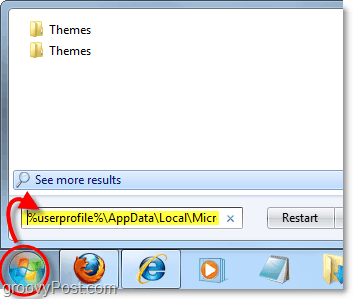
2. בחר קיים .נושא קובץ, אם כן מקש ימני ה קובץ ו בחרלפתוח עם >פנקס רשימות.
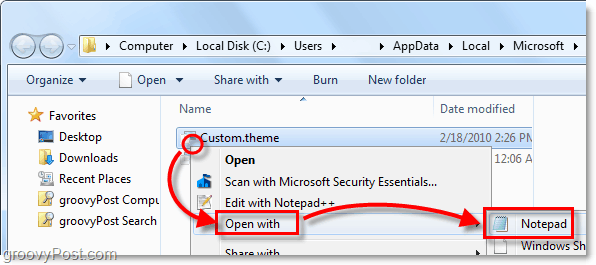
3. בואו לתת לנושא שם חדש כדי שנוכל למצוא אותו בקלות. חפש בחלק העליון של קובץ הטקסט [נושא] ואז תרצה לשנות את הטקסט לאחר מכן DisplayName = לכל מה שתרצה לקרוא לנושא שלך. כדוגמה, ראה את התמונה למטה בה אני מגדיר את שלי ל- RSSTheme.
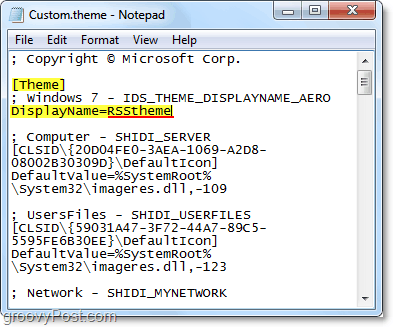
4. חפש (Ctrl + F) עבור [מצגת שקופיות], אם אתה מוצא אותו בקובץ העיצוב שלך, יהיה עליך לשנות אותו כך שיתאים לקוד שלהלן. אם הוא עדיין לא קיים בקובץ שלך, פשוט,
הדבק את הקוד הבא בקובץ הטקסט .theme.
[מצגת שקופיות] מרווח = 1900000. ערבוב = 1. RssFeed = http://feeds.feedburner.com/bingimages
הערה: כדי לסובב בין תמונות חדשות במהירות רבה יותר אתה יכול להקטין את מספר המרווח שהוא אלפיות השנייה. היזהר כשאתה עושה זאת או שאתה מסתכן שהנושא יקרוס את המערכת שלך אם תעשה את זה מהר מדי.

5. ליד כדי לוודא שלא אנו מחליפים נושא קיים, לחץ על קובץ, ו בחר שמור כ.
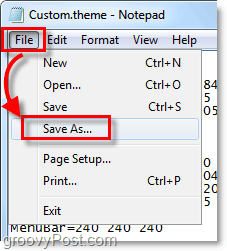
6. תן שם לקובץ כל מה שתרצה לחץ עללהציל. זה כן חשוב ל וודא שלא תשנה את ה-.נושא סיומת בסוף הקובץ. שם הקובץ חייב להיות .נושא בסוף זה.
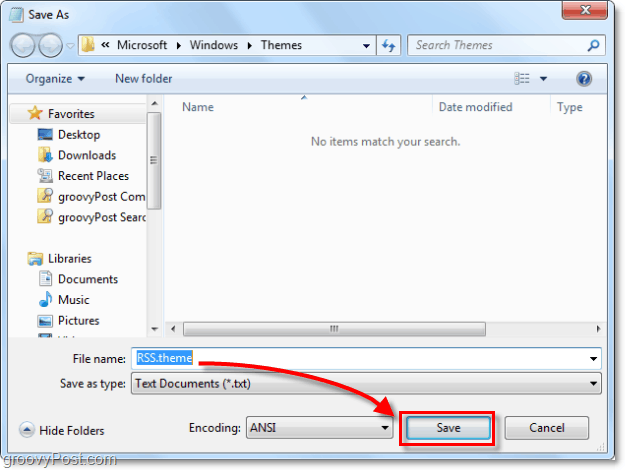
7. מקש ימני כל שטח פתוח באזור שולחן עבודה ו בחר התאם אישית.
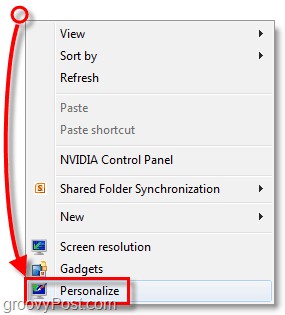
8. לחץ על ה נושא חדש פשוט חסכנו. בדוגמה שלי קראתי לזה נושא RSS.
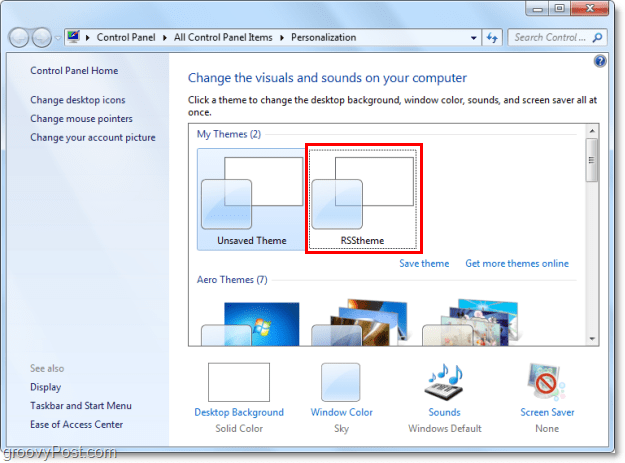
9. עם בקשת המנוי שמופיעה בחרהורד קבצים מצורפים.
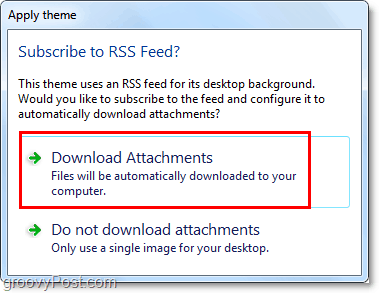
עכשיו אתה מוכן להציג תמונות מסובבות שהורדו מהעדכון ה- RSS שלך! רק חכה 1900000 אלפיות השנייה (30 דקות), ותמונות חדשות יתחילו להופיע באותו פרק זמן. אם אתה רוצה לבדוק את זה מהר יותר, המשך לקרוא לשלב 10, אך זכור כי ביצוע שינויים יחליף את הזרם שלך נושא שלא נשמר.
10. לחץ עלרקע שולחן עבודה בתחתית חלון ההתאמה האישית.
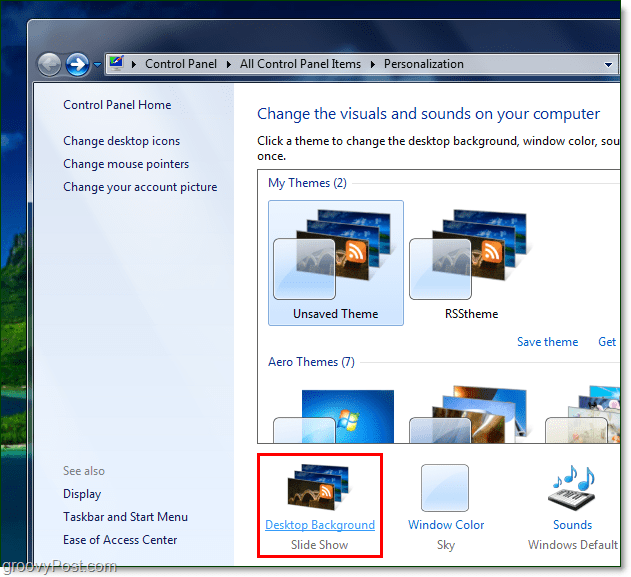
11. תחת שנה תמונה בכל:בחר10 שניות מהתפריט הנפתח ו- לחץ עלשמור שינויים. אם תמונה חדשה לא מופיעה תוך 10 שניות, עשית משהו לא בסדר. אם תמונות חדשות מתחילות להופיע, מזל טוב שביצעת נכון את הצעדים! עכשיו אתה יכול לאפס את התמונה שלך לשנות את הזמן לכל מה שתרצה מכיוון שסביר להניח שזה לא משהו שאתה רוצה לשנות כל 10 שניות.
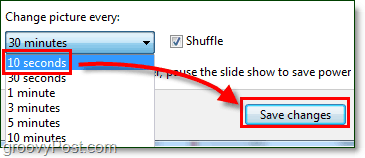
עכשיו אתה יכול להשיג תמונות חדשות ומטורפות ישירות מהאינטרנט לרקע שלך ללא צורך לגלוש ידנית ולמצוא אותן! אכן גרובי מאוד!

יש לך עדכון תמונות אהוב עליו שאתה אוהב להשתמש? נשמח לשמוע על כך בהמשך בתגובות למטה!



